 masalah biasa
masalah biasa
 Bagaimana untuk menyelesaikan masalah longkang bateri di Microsoft Edge pada Windows 11?
Bagaimana untuk menyelesaikan masalah longkang bateri di Microsoft Edge pada Windows 11?
Bagaimana untuk menyelesaikan masalah longkang bateri di Microsoft Edge pada Windows 11?
Kepopularan Microsoft Edge perlahan-lahan berkembang sejak pelancaran Windows 11. Menurut laporan baru-baru ini, Edge kini merupakan pelayar desktop kedua paling banyak digunakan di dunia, dan jika semuanya berjalan mengikut rancangan Microsoft, ia tidak lama lagi boleh menjadi yang terbaik.
Dengan keluaran Windows 11, Microsoft mula menggabungkan klien kemas kini Edge dengan sistem pengendalian untuk membolehkan penyemak imbas mengemas kini secara automatik kepada versi terkini apabila diperlukan. Malangnya, ini juga bermakna bahawa versi terkini dengan pepijat boleh memberi kesan teruk kepada sistem anda.
Versi terbaharu Microsoft Edge menyebabkan kehabisan bateri yang berlebihan pada banyak komputer riba, dan jika anda berada dalam bot yang sama, berikut adalah semua yang anda perlu ketahui.
Mengapa Edge menyebabkan kehabisan bateri yang berlebihan?
Microsoft Edge yang menyebabkan kehabisan bateri bukanlah masalah baharu. Ini telah menjadi isu dengan penyemak imbas berasaskan kromium sejak zaman awal Google Chrome. Penggunaan bateri Microsoft Edge yang tinggi disebabkan terutamanya oleh penggunaan RAM yang berlebihan.
Ini mungkin disebabkan oleh tab yang tidak berfungsi, pepijat dalam apl atau pemandu yang sudah lapuk. Selain itu, perkhidmatan Microsoft yang lapuk dan versi Microsoft Edge yang lapuk telah diketahui menyebabkan kehabisan bateri yang berlebihan pada sesetengah peranti.
Selain itu, penjadualan perkakasan dan ciri penjimatan kuasa baharu Edge juga boleh menyebabkan kehabisan bateri pada sesetengah sistem. Ini disebabkan terutamanya oleh beberapa sistem yang menggunakan pemacu lapuk untuk pengurusan haba, kuasa dan RAM, yang mana Edge masih belum dioptimumkan.
Anda boleh membetulkan semua isu ini dan banyak lagi dengan pembetulan yang disenaraikan di bawah. Ini sepatutnya membantu anda membetulkan kehabisan bateri dengan mudah yang disebabkan oleh Microsoft Edge pada peranti anda.
12 Cara untuk Membetulkan Penggunaan Bateri Berlebihan dalam Microsoft Edge
Terdapat banyak pembaikan untuk mencuba dan mengurangkan penggunaan bateri yang berlebihan dalam Microsoft Edge. Kami mengesyorkan agar anda mulakan dengan pembetulan pertama dan bekerja dengan cara anda melalui senarai sehingga anda berjaya menyelesaikan isu anda. Jika tiada pembetulan akhirnya berfungsi untuk anda, anda boleh cuba menggunakan penyemak imbas lain sehingga kemas kini Microsoft Edge dikeluarkan, yang mungkin menyelesaikan isu kehabisan bateri yang berlebihan pada sistem anda. Begini cara anda boleh bermula.
Kaedah 1: Togol Percepatan Perkakasan
Pecutan perkakasan ialah ciri dalam Microsoft Edge yang membenarkan penyemak imbas anda menggunakan GPU sistem anda dan bukannya CPU untuk melaksanakan tugas grafik. Ini termasuk memaparkan imej, teks, video, dsb. Sebaik-baiknya ini membantu mengosongkan sumber, tetapi jika anda menjalankan sistem mudah alih ia mungkin menyebabkan kehabisan bateri yang berlebihan disebabkan penggunaan kuasa GPU yang lebih tinggi. Anda boleh mematikannya, yang akan memaksa penyemak imbas menggunakan CPU anda untuk tugas grafik.
Jika anda menghidupkan pecutan perkakasan, kami mengesyorkan agar anda cuba mematikannya dan begitu juga sebaliknya. Togol pilihan ini nampaknya membantu Edge berprestasi lebih baik pada banyak sistem. Isu ini nampaknya disebabkan oleh pepijat latar belakang yang berterusan dalam Edge yang menyebabkan penyemak imbas tidak menghormati pelan bateri semasa anda dan tetapan pecutan perkakasan. Inilah cara untuk menukar pecutan perkakasan dalam Microsoft Edge.
Buka Edge dan masukkan yang berikut dalam bar alamat, kemudian tekan Enter.
edge://settings/system
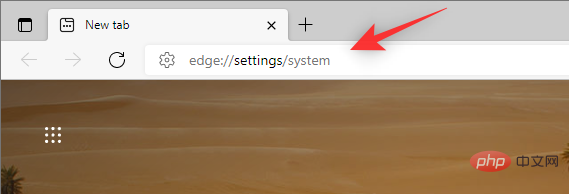
Anda kini akan dihalakan secara automatik ke halaman Sistem & Prestasi dalam tetapan Edge. Klik Gunakan pecutan perkakasan apabila suis togol tersedia.
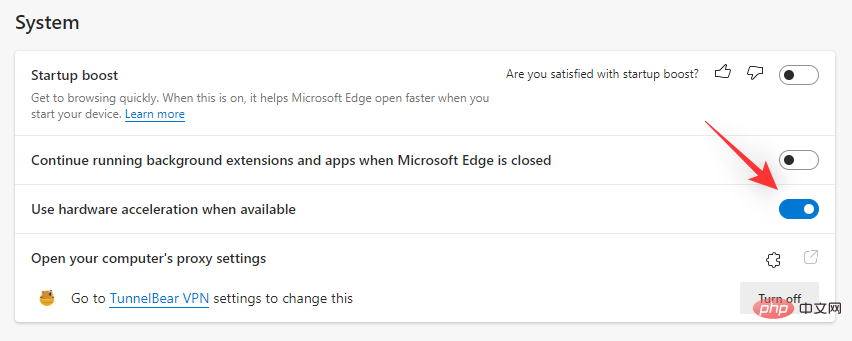
Anda kini akan digesa untuk memulakan semula Edge. Walaupun tanpa gesaan, kami mengesyorkan melakukan ini seawal mungkin.
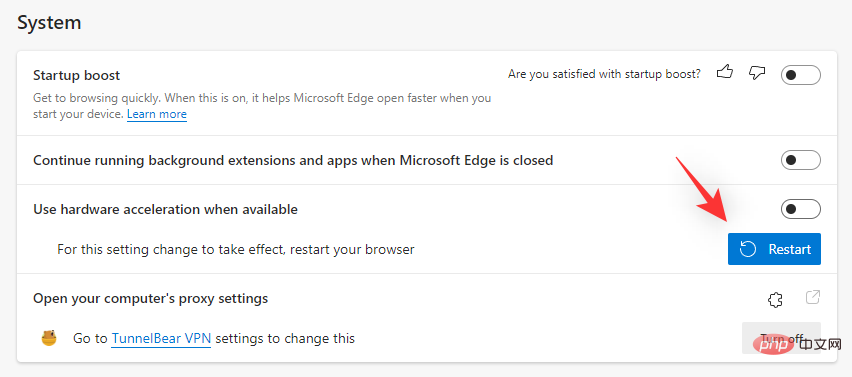
Anda kini boleh menyemak penggunaan bateri apabila menggunakan Edge dengan apl pihak ketiga. Jika penggunaan kuasa anda kembali normal, pecutan perkakasan mungkin menjadi punca masalah anda.
Kaedah 2: Dayakan tab tidur
Adakah anda seorang yang menyemak imbas banyak tab pada masa yang sama? Setiap tab dalam Microsoft Edge menggunakan sumber CPU dan RAM. Bergantung pada kandungan dan perkhidmatan halaman, penggunaan sumber mungkin meningkat dengan ketara, yang boleh menyebabkan PC anda menggunakan kuasa yang berlebihan.
Kami mengesyorkan agar anda cuba mendayakan ciri Tab Tidur dalam Microsoft Edge. Ciri ini mengeluarkan sumber secara automatik dengan meletakkan tab yang tidak digunakan untuk tidur dan memuatkannya hanya apabila diperlukan. Ini seterusnya membantu mengelakkan penggunaan sumber yang berlebihan dan penggunaan kuasa pada PC anda. Gunakan langkah berikut untuk membantu anda mendayakan tab tidur untuk Edge.
Buka Edge dan lawati URL berikut dalam tab baharu.
edge://settings/system
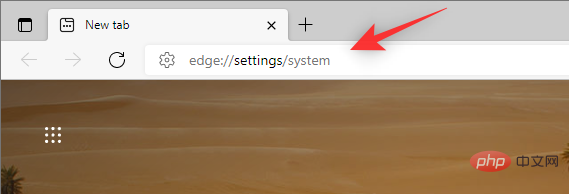
Sekarang tatal ke bawah ke bahagian Optimumkan Prestasi dan dayakan togol Gunakan teg tidur untuk menyimpan sumber.
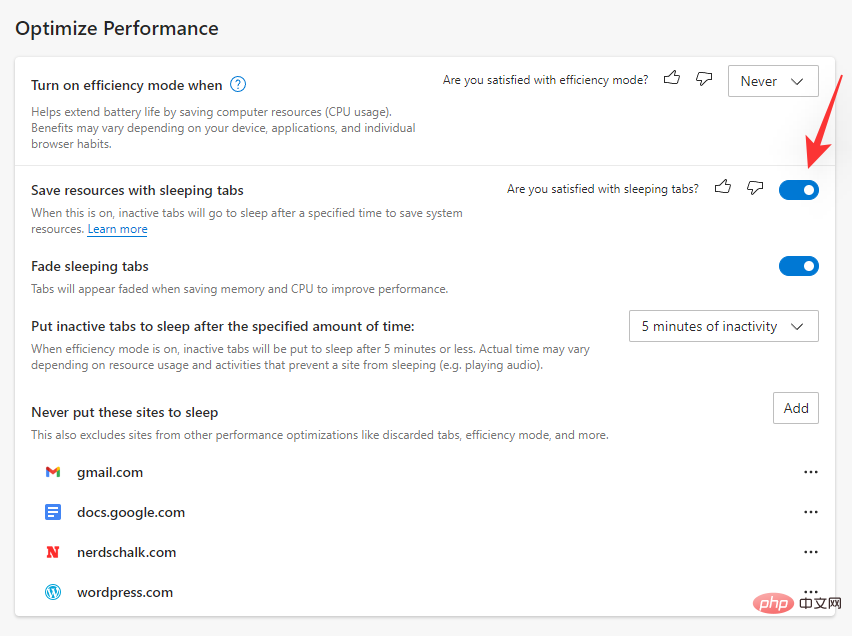
Hidupkan suis tab tidur masuk dan keluar pudar.
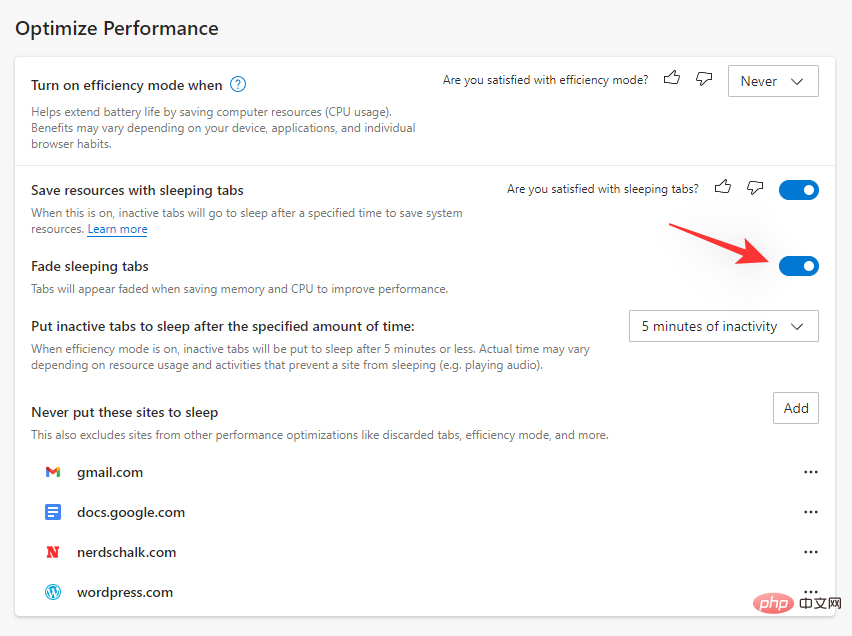
Sekarang klik menu lungsur di sebelah Letakkan tab tidak aktif untuk tidur selepas masa yang ditetapkan : Kemudian pilih tidur yang anda mahu Labelkan masa .
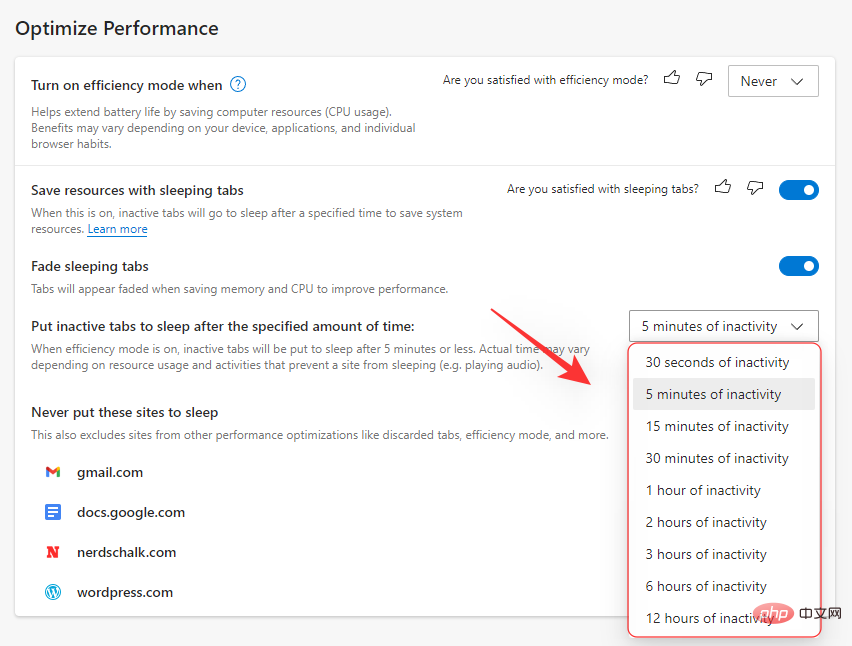
Anda juga boleh menyenarai putihkan halaman web tertentu yang anda tidak mahu tidur, tidak kira berapa banyak tab dibuka dalam Edge. Anda boleh mengklik Tambah di sebelah Jangan sekali-kali meletakkan tapak ini untuk tidur dan tambahkan tapak yang dikehendaki pada senarai putih anda.
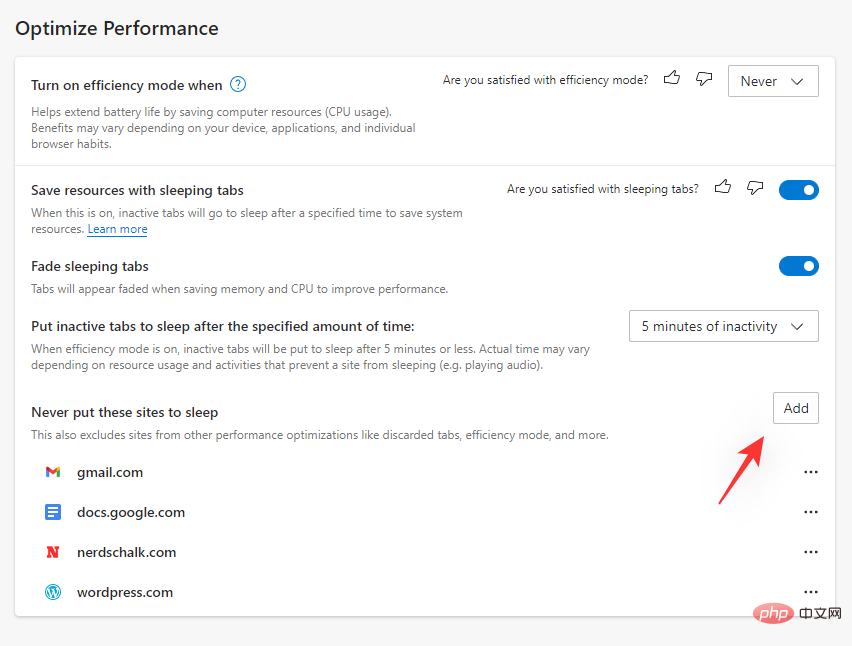
Setelah selesai, kami mengesyorkan agar anda mulakan semula Edge. Jika anda melumpuhkan tab tidur, anda kini harus mengurangkan kehabisan bateri yang disebabkan oleh Edge pada sistem anda.
Kaedah 3: Baiki Microsoft Edge
Anda juga boleh cuba membaiki apl menggunakan tetapan Microsoft Edge terbina dalam. Ini akan membetulkan kebenaran aplikasi dan menggantikan mana-mana fail yang rosak atau hilang untuk Microsoft Edge. Jika percanggahan kebenaran latar belakang atau fail yang hilang menyebabkan longkang berlebihan pada sistem, maka menggunakan pilihan pembaikan akan membantu anda membetulkan perkara yang sama. Sila ikuti langkah di bawah untuk membantu anda melalui proses tersebut.
Tekan papan kekunci Windows + i dan klik pada apl .
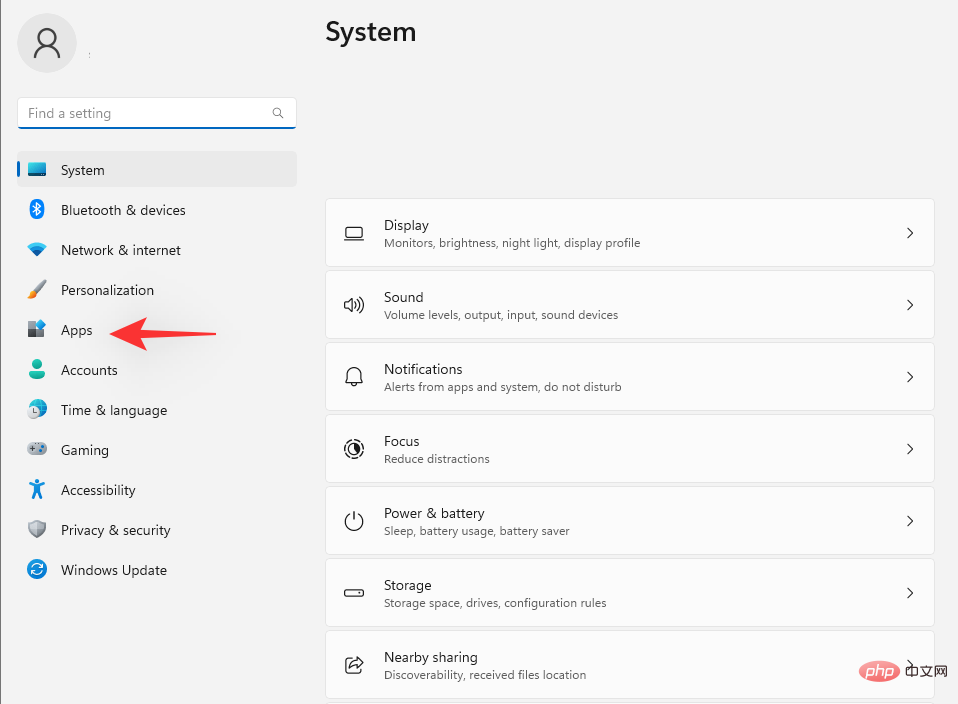
Pilih Apl Dipasang.
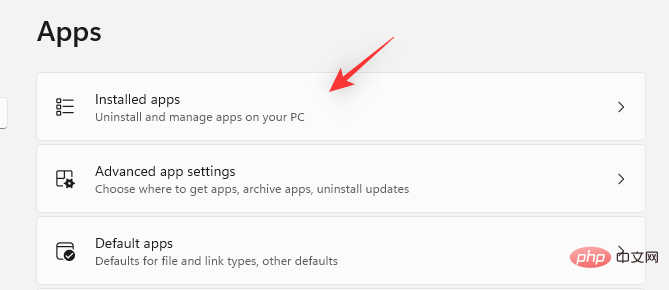
Tatal senarai untuk mencari Microsoft Edge dan klik ikon menu 3 titik di sebelahnya.
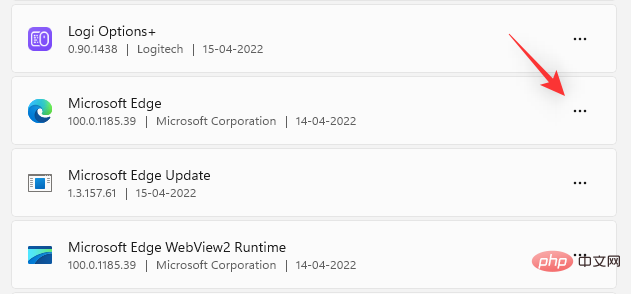
Pilih untuk mengubah suai.
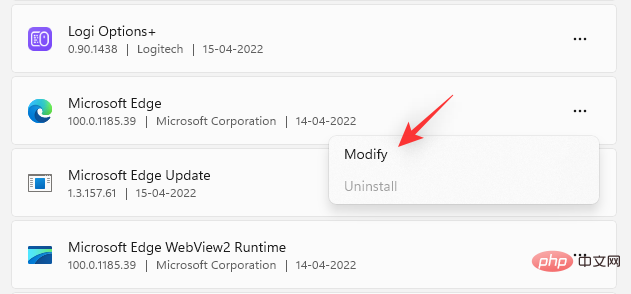
Klik untuk membetulkan.
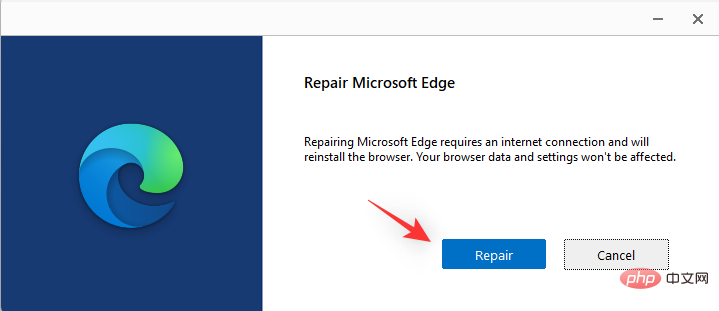
Tunggu sehingga proses selesai dan kemudian mulakan semula sistem.
Kini anda boleh melancarkan Edge dan memerhatikan penggunaan kuasanya. Jika semuanya berfungsi dengan baik, maka pemasangan Microsoft Edge pada sistem anda mungkin tidak berfungsi dan ia harus diperbaiki sekarang.
Kaedah 4: Hidupkan Mod Kecekapan
Mod Kecekapan mengurus penggunaan kuasa Microsoft Edge secara automatik berdasarkan aliran kerja semasa, pelan kuasa dan status bateri anda. Ia juga mengurus tab tidur anda secara automatik dan membantu mengurangkan kuasa yang digunakan Microsoft Edge pada sistem anda. Ikuti langkah di bawah untuk menghidupkan Mod Produktiviti dalam Microsoft Edge.
Buka Edge dan lawati URL berikut.
edge://settings/system
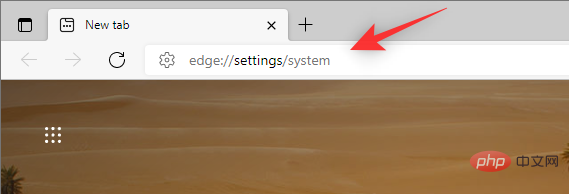
Tatal ke bawah di sebelah kanan ke bahagian Optimumkan Prestasi dan klik untuk menghidupkan Mod Kecekapan menu lungsur di sebelah .
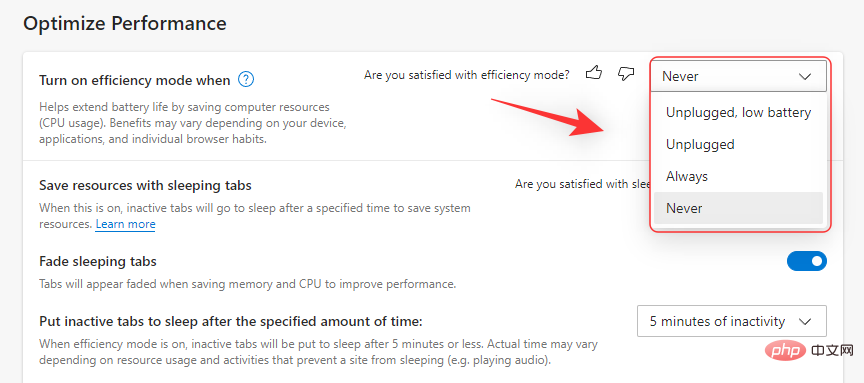
Pilih salah satu pilihan di bawah berdasarkan pilihan anda.
- Bateri lemah yang dicabut: Apabila peranti anda dicabut dari dinding dan bateri lemah, Microsoft Edge akan menghidupkan mod produktivitinya.
- Cabut plag: Microsoft Edge akan berjalan dalam mod produktiviti apabila peranti anda dicabut dari dinding.
- Sentiasa: Microsoft Edge akan sentiasa berjalan dalam mod produktiviti.
Kaedah 5: Lumpuhkan aktiviti latar belakang
Anda mungkin berfikir bahawa sebaik sahaja anda menutup Microsoft Edge, ia akan berhenti berjalan pada sistem anda, tetapi sayangnya perkara itu tidak berlaku. Edge berjalan di latar belakang sistem anda, menyemak kemas kini dan dalam beberapa kes bahkan membenarkan sambungan berjalan di latar belakang.
Ini mungkin mengakibatkan penggunaan sumber yang berlebihan, mengakibatkan penggunaan kuasa yang lebih tinggi pada peranti. Anda boleh melumpuhkan aktiviti latar belakang Edge untuk mengurangkan aktiviti yang sama dan menjimatkan kuasa bateri peranti anda. Sila ikuti langkah di bawah untuk membantu anda melalui proses tersebut.
Buka Edge pada PC anda dan lawati alamat berikut.
edge://settings/system
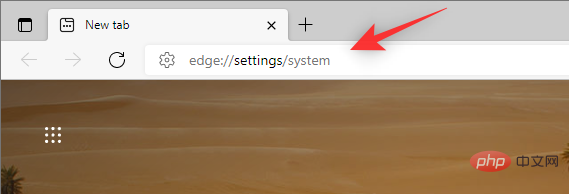
Kini melumpuhkan penukaran sambungan latar belakang dan apl yang terus berjalan apabila Microsoft Edge ditutup.
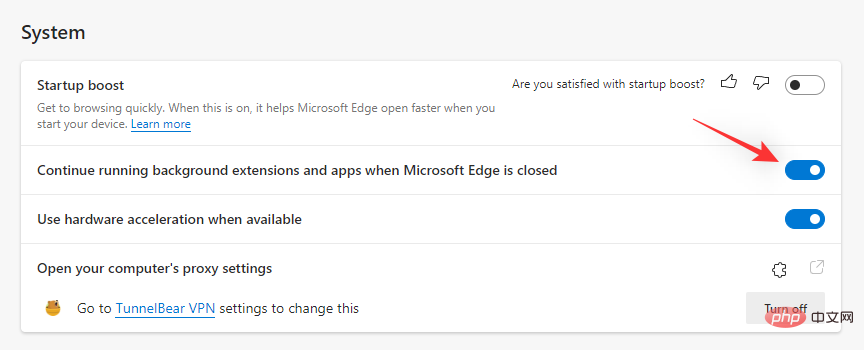
papan kekunci dan klik Windows + iSelesaikan masalah.
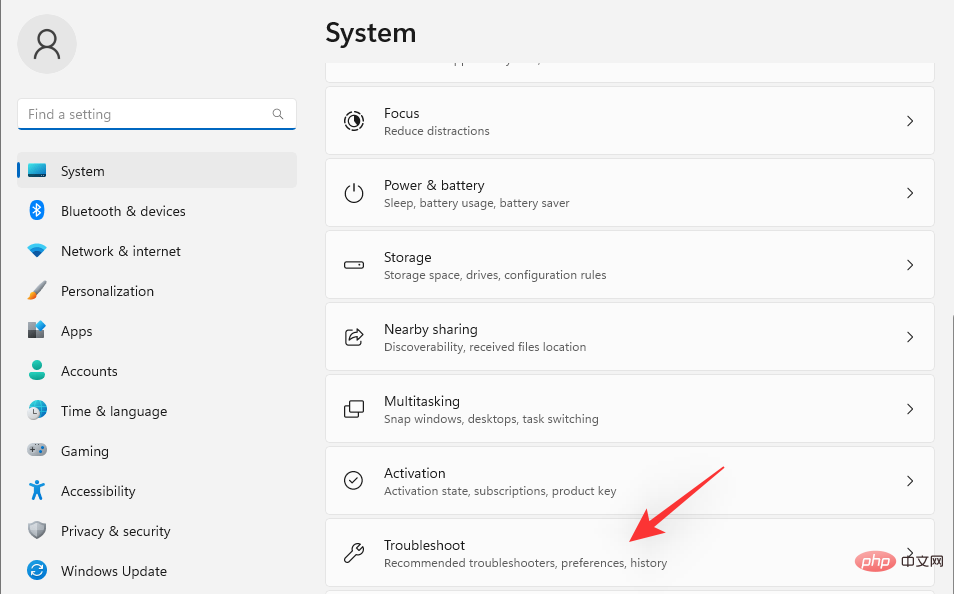
untuk penyelesaian masalah tambahan.
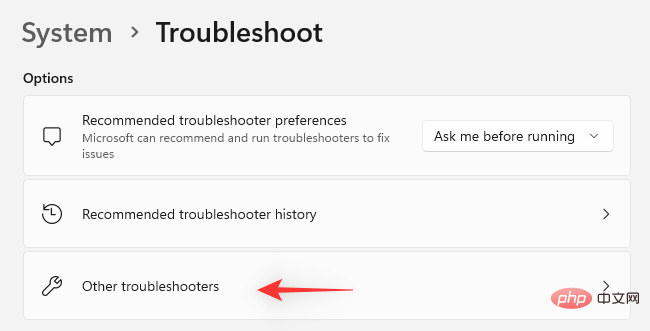
di sebelah Kuasa untuk menjalankan.
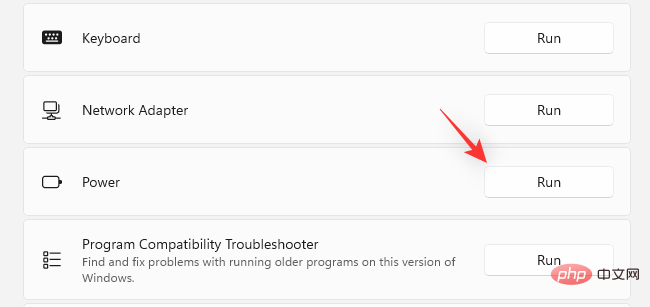
Gunakan pembetulan ini untuk meneruskan pengesyoran ini.
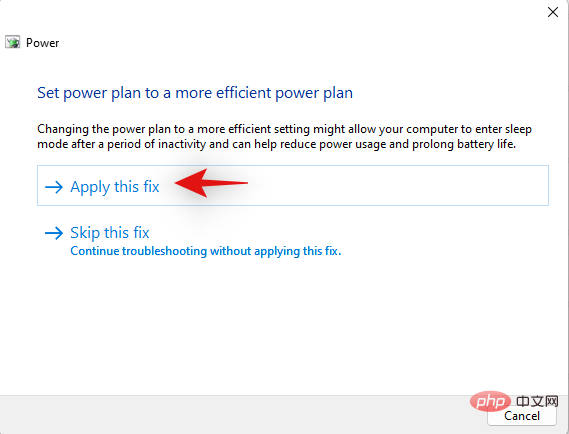
untuk menutup.
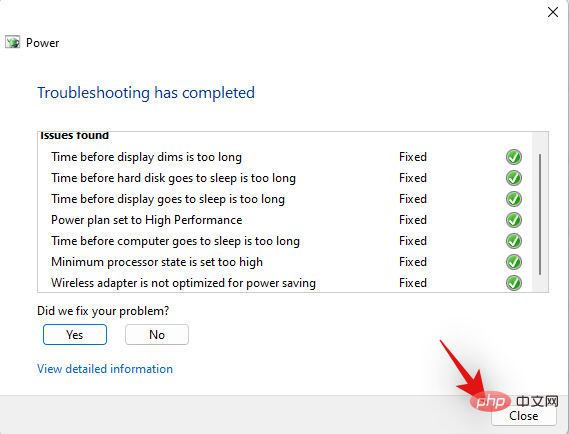
edge://extensions
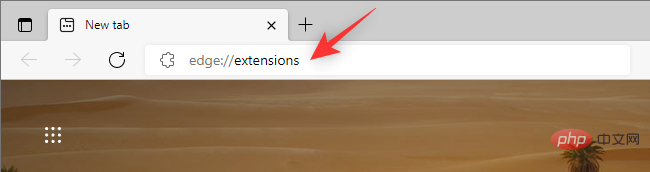
Alih keluar di bawah sambungan yang anda syak menyebabkan masalah.
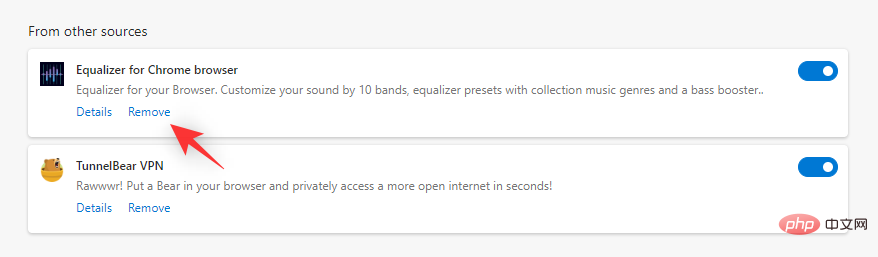
Padam sekali lagi untuk mengesahkan pilihan anda.
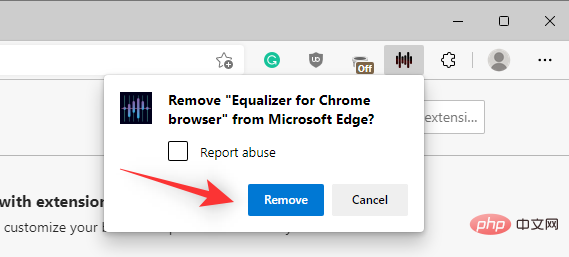
, masukkan yang berikut, dan kemudian tekan Windows + R pada papan kekunci anda. Ctrl + Shift + Enter
cmd
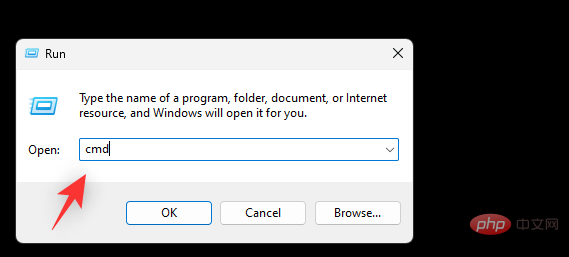
Taip arahan berikut dan laksanakan satu demi satu.
sfc /scannow
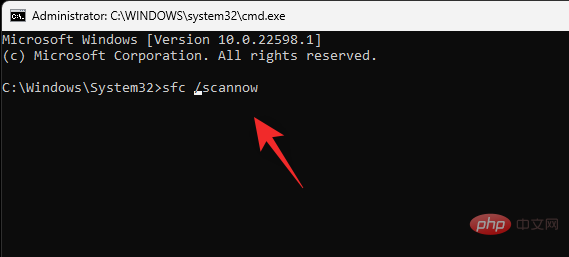
DISM /Online /Cleanup-Image /RestoreHealth
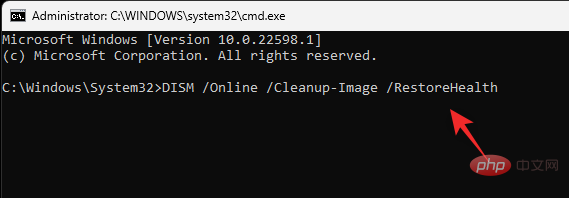
Setelah selesai, but semula sistem. Jika fail sistem yang rosak adalah punca sistem anda menghabiskan kuasa bateri secara berlebihan, anda harus membetulkannya sekarang.
Kaedah 9: Tetapkan Semula Tetapan Tepi
Tepi juga membenarkan anda menetapkan semula tetapan aplnya. Ini membantu membetulkan ciri dan pepijat yang salah konfigurasi yang boleh menyebabkan sistem anda menghabiskan kuasa bateri secara berlebihan. Gunakan langkah berikut untuk membantu anda menetapkan semula Microsoft Edge pada Windows 11.
Buka Edge dan lawati alamat di bawah.
edge://settings/reset
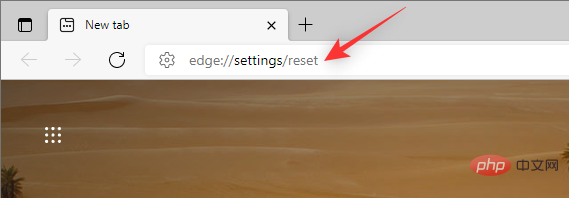
Klik untuk memulihkan tetapan kepada nilai lalainya.

Klik Reset untuk mengesahkan pilihan anda.
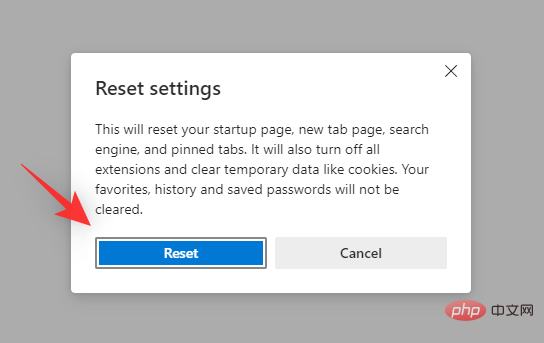
Tetapan penyemak imbas anda kini akan ditetapkan semula. Anda akan digesa untuk memulakan semula Edge, dan kami mengesyorkan berbuat demikian secepat mungkin. Jika anda tidak digesa untuk memulakan semula penyemak imbas anda, kami mengesyorkan anda memulakan semula secara manual.
Konfigurasikan penyemak imbas anda selepas dimulakan semula, kemudian tonton penggunaan kuasa anda. Jika tetapan yang dikonfigurasikan secara salah adalah punca masalah anda, maka isu kehabisan bateri yang berlebihan sepatutnya telah dibetulkan pada PC anda sekarang.
Kaedah 10: Sesuaikan Microsoft Sync
Microsoft Sync membolehkan anda menyegerakkan data merentas semua peranti anda. Ini termasuk kata laluan, teg yang disimpan, penanda halaman, kegemaran dan banyak lagi. Walau bagaimanapun, sentiasa menyegerakkan projek anda boleh menyebabkan lebar jalur dan penggunaan sumber yang lebih tinggi, yang seterusnya boleh menyebabkan penggunaan bateri yang berlebihan.
Kami mengesyorkan anda hanya menyegerakkan item penting untuk meminimumkan penggunaan bateri Microsoft Edge. Sila ikuti tutorial di bawah untuk membantu anda menyesuaikan projek penyegerakan anda.
Buka Edge dan lawati alamat di bawah.
edge://settings/profiles/sync
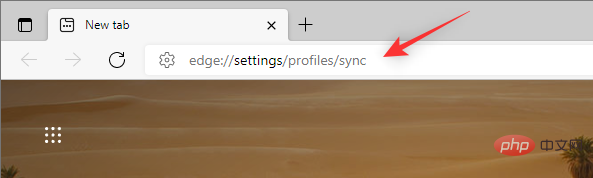
Sekarang matikan togol untuk item yang anda tidak mahu segerakkan.
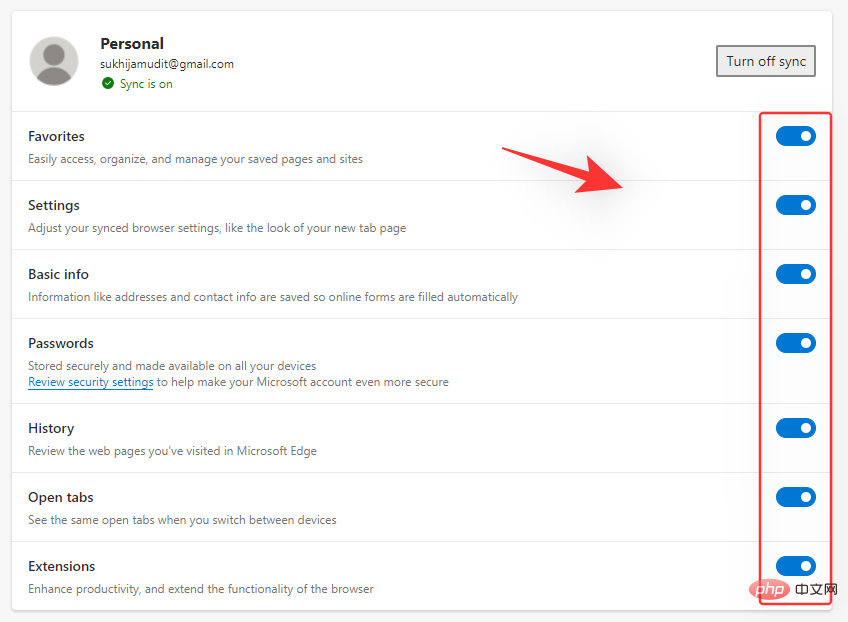
Setelah selesai, mulakan semula penyemak imbas dan item yang dipilih tidak akan disegerakkan lagi, mengurangkan sedikit penggunaan bateri Edge.
Kaedah 11: Kemas kini SSD dan pemacu pengawal storan anda
Ini mungkin kedengaran berlawanan dengan intuitif, tetapi pemacu SSD dan pengawal storan yang dikemas kini diketahui dapat menyelesaikan masalah yang disebabkan oleh penggunaan bateri tinggi Microsoft Edge. Ini terpakai terutamanya pada sistem yang menggunakan SSD daripada pengeluar pihak ketiga seperti Samsung, Crucial, Kingston, Intel dan lain-lain.
Kami mengesyorkan anda menyemak tapak web pengilang SSD anda untuk sebarang pemacu dikemas kini yang mungkin tersedia untuk SSD anda. Selain itu, kami mengesyorkan agar anda menyemak tapak sokongan OEM peranti anda untuk pemacu pengawal storan yang dikemas kini. Selepas memasang pemacu yang diperlukan, penggunaan bateri Microsoft Edge harus dikurangkan dengan ketara.
Kaedah 12: Langkah terakhir: Tukar kepada penyemak imbas lain
Pada masa ini, Microsoft Edge mungkin menghadapi ralat sementara yang khusus untuk konfigurasi sistem anda. Dalam kes ini, anda boleh menunggu kemas kini masa hadapan dan bertukar kepada penyemak imbas lain sementara itu.
Walaupun tidak sesuai, anda mungkin akhirnya menemui sesuatu yang baharu yang lebih sesuai dengan aliran kerja anda sambil mengurangkan penggunaan sumber dan penggunaan kuasa pada PC anda. Kami mengesyorkan anda menyemak penyemak imbas berikut, yang diketahui cekap apabila melibatkan penggunaan bateri pada peranti Windows 11.
Soalan Lazim
Berikut ialah beberapa isu biasa mengenai Microsoft Edge pada Windows 11 yang menyebabkan kehabisan bateri yang berlebihan.
Adakah kegagalan perkakasan menyebabkan penggunaan bateri yang berlebihan?
Ya, kegagalan perkakasan sememangnya boleh menyebabkan penggunaan bateri peranti anda menjadi tinggi. Jika anda mengesyaki kegagalan perkakasan, kami mengesyorkan agar anda menghubungi juruteknik bertauliah OEM anda seawal mungkin. Ini akan membantu mengelakkan kerosakan selanjutnya pada peranti anda dan seterusnya mengurangkan risiko kebakaran yang disebabkan oleh kegagalan bateri.
Bagaimanakah bateri terjejas apabila berbilang tab dibuka?
Setiap tab menggunakan jumlah RAM tertentu, bergantung pada kandungan yang dipaparkan dan dipaparkan. Membukanya beberapa kali meningkatkan jumlah RAM yang digunakan pada peranti, dengan itu meningkatkan penggunaan bateri.
Oleh itu, bateri yang digunakan adalah berkadar terus dengan bilangan tab yang dibuka dalam penyemak imbas. Ciri seperti Tab Tidur dalam Microsoft Edge membantu menghalang perkara ini dengan meletakkan tab anda tidur apabila tidak digunakan.
Bolehkah RAM yang rendah menyebabkan penggunaan bateri yang tinggi?
Tidak, memori sistem yang tidak mencukupi tidak akan menjejaskan penggunaan bateri.
Atas ialah kandungan terperinci Bagaimana untuk menyelesaikan masalah longkang bateri di Microsoft Edge pada Windows 11?. Untuk maklumat lanjut, sila ikut artikel berkaitan lain di laman web China PHP!

Alat AI Hot

Undresser.AI Undress
Apl berkuasa AI untuk mencipta foto bogel yang realistik

AI Clothes Remover
Alat AI dalam talian untuk mengeluarkan pakaian daripada foto.

Undress AI Tool
Gambar buka pakaian secara percuma

Clothoff.io
Penyingkiran pakaian AI

AI Hentai Generator
Menjana ai hentai secara percuma.

Artikel Panas

Alat panas

Notepad++7.3.1
Editor kod yang mudah digunakan dan percuma

SublimeText3 versi Cina
Versi Cina, sangat mudah digunakan

Hantar Studio 13.0.1
Persekitaran pembangunan bersepadu PHP yang berkuasa

Dreamweaver CS6
Alat pembangunan web visual

SublimeText3 versi Mac
Perisian penyuntingan kod peringkat Tuhan (SublimeText3)

Topik panas
 1384
1384
 52
52
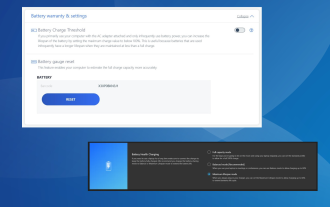 Bagaimana untuk mengehadkan kuasa bateri kepada 80% pada Windows 11
Aug 22, 2023 pm 11:25 PM
Bagaimana untuk mengehadkan kuasa bateri kepada 80% pada Windows 11
Aug 22, 2023 pm 11:25 PM
Kesihatan bateri pada komputer riba anda adalah penting. Jangka hayat bateri yang dilanjutkan akan membantu anda menjimatkan banyak wang. Bagi pengguna yang memasang komputer riba Windows 11 mereka untuk jangka masa yang lama, adalah penting untuk mengehadkan cas bateri kepada 80%. Walaupun sistem pengendalian tidak menyediakan cara terbina dalam untuk menetapkan had cas bateri tersuai, terdapat cara untuk mengkonfigurasi tetapan bateri dalam Windows 11 dan mengehadkannya kepada 80 peratus, atau untuk sesetengah pengeluar komputer riba, tetapkan had lain. Baca terus untuk mengetahui semua tentangnya! Bagaimanakah Windows mengendalikan tetapan bateri? Kedua-dua Windows 11 dan Windows 10 menawarkan pelbagai tetapan bateri, tetapi tiada pilihan untuk menetapkan had pengecasan. Ini akan menjadi tambahan yang hebat, tetapi setakat ini
![Bateri komputer riba tiba-tiba turun kepada 0% [Tetap]](https://img.php.cn/upload/article/000/000/164/170831283626613.jpg?x-oss-process=image/resize,m_fill,h_207,w_330) Bateri komputer riba tiba-tiba turun kepada 0% [Tetap]
Feb 19, 2024 am 11:20 AM
Bateri komputer riba tiba-tiba turun kepada 0% [Tetap]
Feb 19, 2024 am 11:20 AM
Jika bateri komputer riba Windows anda berkurangan kepada 0%, ia boleh menyebabkan penutupan mendadak dan menyebabkan anda kehilangan kerja yang tidak disimpan. Artikel ini akan memberi anda cara untuk menyelesaikan isu ini, kerana kuasa bateri yang berkurangan secara tiba-tiba boleh disebabkan oleh isu perkakasan atau perisian. Betulkan Bateri Komputer Riba Tiba-tiba Jatuh kepada 0% Isu Jika bateri komputer riba anda tiba-tiba turun kepada 0%, berikut ialah beberapa pembaikan untuk membantu anda menyelesaikan isu: Tetapan Semula Keras Komputer Riba Anda Jalankan Penyelesai Masalah Kuasa Pulihkan Kuasa Lalai Jadualkan kemas kini atau pasang semula pemacu bateri anda Gulung kembalikan pemacu bateri anda Periksa kesihatan bateri anda Kalibrasi bateri komputer riba anda Kemas kini sistem input dan output asas anda Mungkin terdapat masalah dengan bateri anda Mari mulakan. 1] Tetapkan semula keras komputer riba anda dahulu,
 Bagaimana untuk menyemak kesihatan bateri iPad
Feb 23, 2024 pm 08:43 PM
Bagaimana untuk menyemak kesihatan bateri iPad
Feb 23, 2024 pm 08:43 PM
Bagaimana untuk memeriksa kesihatan bateri iPad? Kesihatan iPad akan merosot dari semasa ke semasa, tetapi kebanyakan rakan tidak tahu bagaimana untuk memeriksa kesihatan iPad Seterusnya, editor membawa kepada pengguna gambar dan teks tentang cara menyemak kesihatan Tutorial bateri iPad, pengguna yang berminat datang dan lihat! Cara menyemak kesihatan bateri iPad 1. Mula-mula buka iPad dan masukkan desktop, pilih fungsi [Tetapan] untuk membukanya 2. Kemudian pada halaman fungsi tetapan, luncurkan halaman dan klik perkhidmatan [Bateri]; Kemudian lompat ke halaman perkhidmatan bateri, seperti yang ditunjukkan di bawah [Kesihatan Bateri] yang ditunjukkan oleh anak panah 4. Akhir sekali, anda boleh melihat kedudukan sempadan kapasiti dengan kesihatan bateri tertinggi.
 Adakah data akan hilang apabila menggantikan bateri iPhone?
Feb 21, 2024 am 11:00 AM
Adakah data akan hilang apabila menggantikan bateri iPhone?
Feb 21, 2024 am 11:00 AM
Adakah data iPhone akan hilang apabila menggantikan bateri sebagai salah satu telefon pintar terlaris di dunia, iPhone mempunyai pengaruh yang meluas di kalangan kumpulan pengguna. Walau bagaimanapun, apabila masa penggunaan meningkat, kapasiti dan prestasi bateri akan berkurangan secara beransur-ansur, mengakibatkan pengurangan hayat bateri. Oleh itu, ramai pengguna memilih untuk menggantikan bateri iPhone untuk memulihkan penggunaan biasa telefon. Walau bagaimanapun, soalan penting bagi ramai orang ialah: Adakah menggantikan bateri iPhone menyebabkan kehilangan data? Pertama sekali, kita perlu menjelaskan dengan jelas bahawa menggantikan bateri iPhone tidak akan
 Semua parameter kapasiti bateri iPhone 15 yang didedahkan telah meningkat berbanding generasi sebelumnya
Sep 16, 2023 pm 03:45 PM
Semua parameter kapasiti bateri iPhone 15 yang didedahkan telah meningkat berbanding generasi sebelumnya
Sep 16, 2023 pm 03:45 PM
Kapasiti bateri iPhone15 ialah 3,349mAh (12.981Wh); manakala iPhone15Pro menggunakan 4,383mAh (16.950Wh). Data ini menunjukkan bahawa kapasiti bateri setiap telefon mudah alih dalam siri iPhone15 adalah lebih tinggi sedikit daripada siri iPhone14. Bagi kapasiti bateri pula, spesifikasi yang disediakan oleh laman web rasmi Apple menunjukkan bahawa iPhone15 dan iPhone15Plus boleh bertahan selama 20 jam dan 25 jam apabila memainkan video, manakala iPhone15Pro dan iPhone15ProMax masing-masing boleh bertahan selama 23 jam dan 29 jam. Data ini membayangkan bahawa walaupun siri iPhone 15 dilengkapi dengan bateri yang lebih besar sedikit, apabila memainkan video
 Xiaomi Mi 14 Ultra memperkenal bateri Xiaomi Jinshajiang: saiz 8% lebih kecil, kapasiti 300mAh lebih besar
Feb 23, 2024 am 08:34 AM
Xiaomi Mi 14 Ultra memperkenal bateri Xiaomi Jinshajiang: saiz 8% lebih kecil, kapasiti 300mAh lebih besar
Feb 23, 2024 am 08:34 AM
Menurut berita pada 22 Februari, Xiaomi Mi 14 Ultra akan dikeluarkan secara rasmi malam ini Selain keupayaan imejnya yang berkuasa, telefon baharu ini juga berprestasi baik dari segi hayat bateri. Menurut laporan, Xiaomi 14Ultra memperkenalkan bateri Xiaomi Jinshajiang, yang bersaiz 8% lebih kecil dan mempunyai kapasiti bateri meningkat sebanyak 300mAh kepada 5300mAh. Ia adalah bateri dengan ketumpatan tenaga tertinggi dalam sejarah Xiaomi, mencapai 779Wh/L Dengan penambahan ini, hayat bateri meningkat sehingga 17%. Bateri Xiaomi Jinshajiang menggunakan teknologi anod silikon-karbon generasi terkini, dengan kandungan silikon sebanyak 6%, yang tertinggi di kalangan bateri Xiaomi. Menyokong 1600 kitaran, kadar pengekalan 80%. Perlu dinyatakan bahawa kuasa badan Xiaomi 14Ultra digabungkan dengan kuasa 1500mAh pemegang kamera menjadikan kapasiti bateri keseluruhan kepada 6800mAh. juga
 Kapasiti bateri siri iPhone 16 terdedah: Peningkatan terbalik versi Plus, tidak sebesar generasi sebelumnya
Feb 08, 2024 am 10:48 AM
Kapasiti bateri siri iPhone 16 terdedah: Peningkatan terbalik versi Plus, tidak sebesar generasi sebelumnya
Feb 08, 2024 am 10:48 AM
Menurut berita pada 8 Februari, pengguna X "MajinBu" baru-baru ini mendedahkan maklumat kapasiti bateri siri iPhone 16 Berdasarkan maklumat yang bocor, Apple bukan sahaja "memerah ubat gigi" tahun ini, malah menaik taraf secara terbalik. Secara khusus, kapasiti bateri iPhone16 ialah 3561mAh, iPhone16Plus ialah 4006mAh, dan iPhone16ProMax ialah 4676mAh. Sebagai perbandingan, kapasiti bateri iPhone15 ialah 3349mAh, iPhone15Plus ialah 4383mAh, dan iPhone15ProMax ialah 4422mAh. Peningkatan dan penurunan adalah seperti berikut: Kapasiti bateri iPhone16 +
 Bolehkah bateri telefon bimbit Apple diganti secara percuma dalam tempoh satu tahun?
Sep 19, 2023 pm 04:20 PM
Bolehkah bateri telefon bimbit Apple diganti secara percuma dalam tempoh satu tahun?
Sep 19, 2023 pm 04:20 PM
Telefon mudah alih Apple boleh mempunyai penggantian bateri percuma di bawah syarat tertentu dalam tempoh setahun Syaratnya ialah kesihatan bateri kurang daripada 80%, dalam tempoh jaminan dan pelan perlindungan AppleCare+ dibeli. Pengenalan terperinci: 1. Kesihatan bateri adalah lebih rendah daripada 80%. Apple memerlukan pengguna yang kesihatan baterinya lebih rendah daripada 80% untuk menggantikan bateri secara percuma ; 2. Dalam tempoh jaminan Dalam tempoh tersebut, Apple memberikan jaminan terhad selama satu tahun Jika telefon pengguna berada dalam tempoh jaminan dan kesihatan bateri kurang daripada 80%, pengguna boleh menikmati penggantian bateri percuma dan sebagainya.


